【無料】動画をMP3に変換する8つの方法まとめ
ミュージックビデオをMP3に変換できるなら、音楽を普通にMP3プレイヤーやUSBに簡単に転送して再生することが簡単にできます。或いは、語勉強などの場合、たとえばYouTubeの英語の聞き流し動画をMP3フォーマットに変換して聴くのは、動画を再生するより便利です。では、「動画をMP3の音声形式に変換したい、どうする?」「動画からMP3形式の音声ファイルを抽出することが可能ですか?」今回、動画をMP3に変換する、動画からMP3を抽出する無料ソフト、フリーサイトを紹介したいと思います。興味があったらぜひ試してみてください!

関連記事:無料もできる!最高なMP4動画変換ソフト、サイトおすすめ8選
方法一:動画をMP3に変換する
まず、動画をMP3に変換する方法を紹介します。動画編集ソフト、または動画編集サイトを使って、それを実現できます。
1.Any Video Converter Free
Any Video Converter Proのフリー版であるAny Video Converter Freeは完全のフリーソフトで、無料でMP4、MPEG、VOB、WMV、MKV、RMVB、AVI、MOV、FLV、4Kビデオフォーマットなどの動画をMP3音声ファイルに変換できます。音声ファイルの形式、ビットレート、サンプリングレートなどの編集、変換も一括できます。その他、あらゆる形式の動画の変換がもちろんできますし、動画の分割、圧縮、再生なども簡単にできます。
- 日本語対応:はい
- 対応OS:Windows 7/8/8.1/10/11、 macOS 11および以降
- 対応入力形式:MP4、MPEG、VOB、WMV、H264、H265、3GP、3G2、MKV、MOD、M2TS、RMVB、AVI、MOV、FLV、F4V、DVR-MS、TOD、DV、MXF、OGG、WEBM あらゆる4Kビデオフォマード。
- 対応出力音声形式:MP3、OGG、WAV、AAC、WMA、AIFF、CAF、AMR、RA、AU、MP2、AC3、M4R、M4A、FLAC。
Any Video Converter Freeで動画をMP3に変換する
- ① Any Video Converter Freeを起動し、「形式変換」ツールを選択します。
- ② MP3に変換したい動画を追加します。
- ③ 右にある「基本オプション」でMP4を選択します。
- ④ 変換ボタンをクリックして変換を開始します。
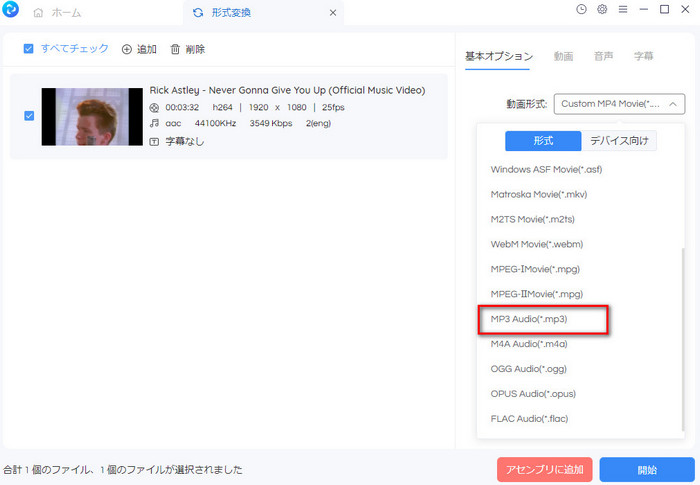
メリット:完全無料で、無劣化で動画をMP3、OGG、WAV、AAC、WMA、AIFFなどのフォーマットに変換する作業はぱっちり!
動画から音声を抽出可能!
YouTubeなど100+の動画サイトから、動画をダウンロード保存するのも無料できる。
サンプリングレート、ビットレートの編集変換も簡単にできる!
最強の無料動画・音声ファイル編集ソフト!
Blu-Ray動画の変換ができない。
XMedia Recode
XMedia Recodeは強力な無料動画変換ソフトです。それを使って、動画のフォーマットを変換、編集することが簡単にできます。FLV、AVI、MPEG、WMV、MOV、SWF、3GP、MKVなど、よく利用されている動画形式をMP3音声ファイルに変換できます。
XMedia Recodeのダウンロード先 >>
- 日本語対応:はい
- 対応OS:Windows 7/8/8.1/10
- 対応入力形式:MKV、AAC、AC3、ADX、AIFF、AMR、APE、ASF、AVI、AU、Blu-ray、DVD、DIVX、DTS、E-AC3、FLAC、F4V、FLV、H261、H263、H264、IVF、M2TS、MTS、M1V、M2V、M3U、M3U8、M4A、M4P、M4V、MKA、MMF、MP2、MP3、MP4、MP4V、MPE、MPEG、MOV、OGG、OGM、SVCD、SWF、SPX、THP、TS、TRP、TP0、VCD、VOB、WebM、WMA、WMVなど。
- 対応出力音声形式: MP3、AAC、AC3、AIFF、AMR、FLAC、APE、MKA、M4A、OGG、WMA、WAVなど。
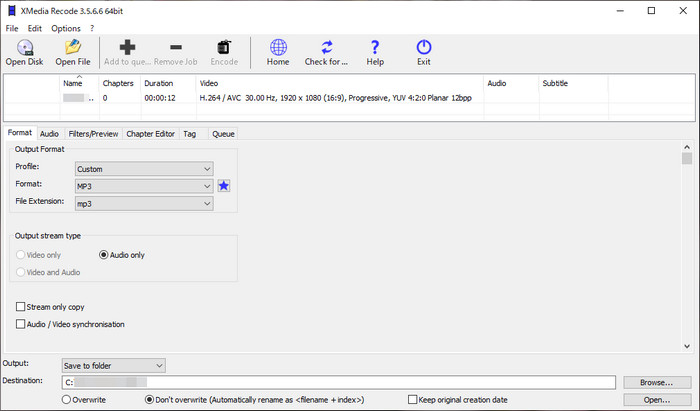
メリット:完全無料で、対応の形式がとても多い。
DVD、Blu-Ray動画の変換もできる。
デメリット:ソフトの実行にはDirectX 9が必要。
最新のWindows11に対応していない。
Macに非対応。
OnlineVideoConverter
OnlineVideoConverterは動画変換の無料オンラインサイトです。動画を別フォーマットの動画に変換するか、MP3などの音声ファイルに変換するか、一括でできます。音声ファイルに変換する場合、音質も調整できます!
- 日本語対応:はい
- 対応入力形式:DMP4、AVI、MPEG、FLV、3GP、WEBM、MKVなどよく利用されているビデオ形式には対応。
- 対応出力音声形式:MP3、WAV、iPhone Ringtone(iPhone着信音=実質AAC)、M4A、FLAC、OGG、MP2、AMR。
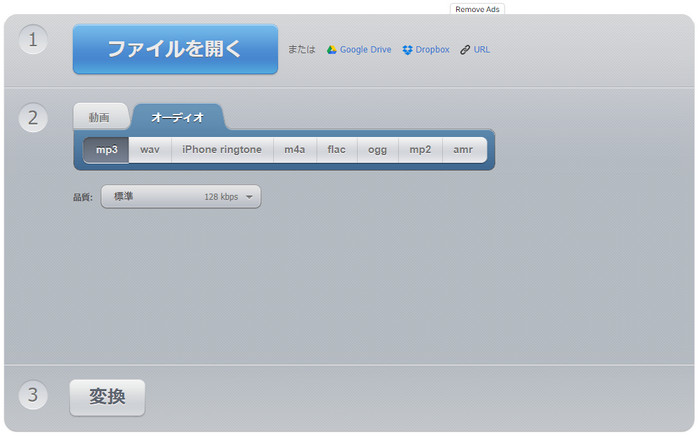
メリット:完全無料の動画変換サイト。
Google Drive、Dropboxと連携可能。
登録不要。
インストール不要。
デメリット:アップロードするファイルは最大4GBまで。
オンライン作業必要。
ソフトと比べて、サイトが不安定。
広告が多い。
Convertio
Convertioはプロの動画変換サイトです。動画をアップロードして、何十種の動画形式、音声形式に変換できます。他の動画編集サイトと比べて、対応フォーマットが一番多くて、しかも広告もありません!でも、完全な無料サイトではありません。無料で変換可能のファイルサイズ、変換回数には制限があります。有料版を購入することで、無制限に動画を任意の形式に変換できます。
- 日本語対応:はい
- 対応入力形式:3G2、3GP、AAF、ASF、AV1、AVCHD、AVI、CAVS、DIVX、DV、F4V、FLV、HEVC、M2TS、M2V、M4V、MJPEG、MKV、MOD、MOV、MP4、MPEG、MPEG-2、MPG、MTS、MXF、OGV、RM、RMVB、SWF、TOD、TS、VOB、WEBM、WMV、WTV、XVID。
- 対応出力音声形式:MP3、WAV、OGG、M4A、WMA、M4R、FLAC、AAC、MP2、AIFF、OPUS、AMR、CDDA、W64、8SVX、AU、GSM、AC3など。
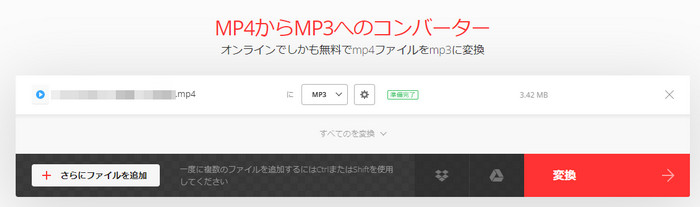
メリット:動画をMP3など数種類の音声形式に変換できる無料サイト。
複数変換可能。
登録不要。
インストール不要。
広告なし。
デメリット:オンライン作業必要。
無料利用可能の回数、ファイルサイズが制限されている。
ソフトと比べて、サイトが不安定。
方法二:動画からMP3を抽出する
これから、動画からオーディオトラックをMP3ファイルとして抽出する方法を紹介します。特に、YouTube動画からMP3音声ファイルを抽出したいなら、ぜひチェックしてみてください!もちろん、YouTube動画の他、普通のPCの動画からMP3音声ファイルを抽出する方法もあります。一緒にみてみましょう!
NoteBurner YouTube Video Downloader
NoteBurner YouTube Video DownloaderはYouTube動画専用のダウンロードツールです。それを使って、YouTube動画を完全無料でMP4ファイルとしてダウンロードできます。YouTube動画のオーディオトラックをMP3形式として抽出することもワンクリックでできます。無料制限が一切ないです。とても使い勝手がいいフリーソフトです。NoteBurner YouTube Video Downloaderのダウンロード先 >>
- 日本語対応:はい
- 対応入力形式:YouTube動画。
- 対応出力音声形式:MP3。
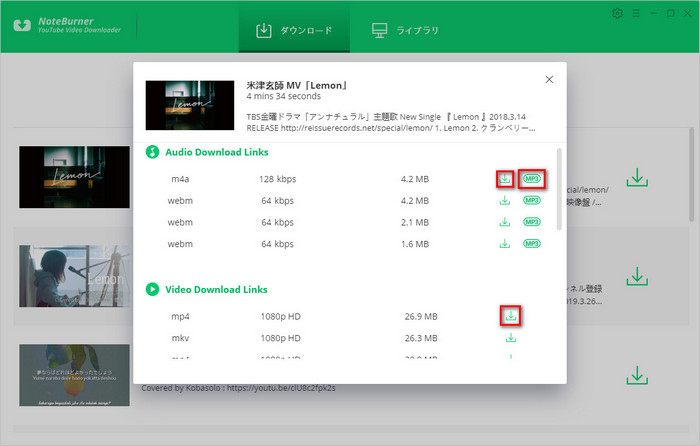
メリット:完全無料のYouTube動画ダウンロードソフト。
YouTube動画の音声をMP3として抽出可能。
動画の画質、音声の音質を選択可能。
登録不要。
デメリット:オンライン作業必要。
YouTube以外の動画はMP3に変換できません。
Offliberty(YouTube to MP4)
OfflibertyはYouTube動画をダウンロードするフリーサイトです。YouTube動画のオーディオトラックをMP3ファイルとして単独に抽出することができます!YouTube動画をMP4としてダウンロードすることもワンクリックでできます。しかも完全無料!
- 日本語対応:はい
- 対応入力形式:YouTube動画。
- 対応出力音声形式:MP3。
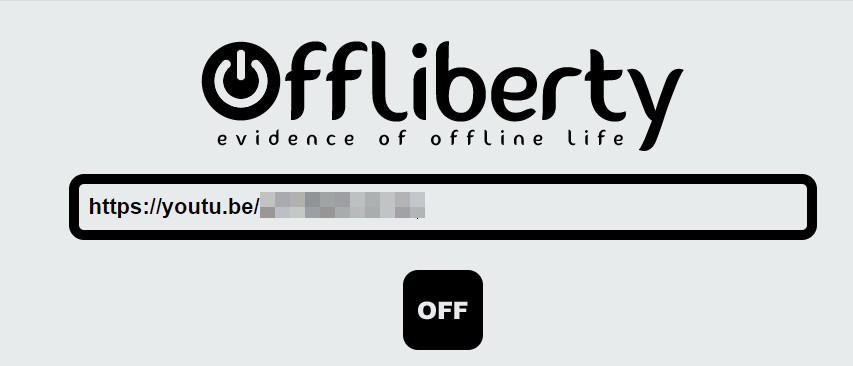
メリット:完全無料のYouTube動画ダウンロードサイト。
YouTube動画の音声をMP3として抽出可能。
登録不要。
インストール不要。
デメリット:オンライン作業必要。
YouTube以外の動画に対応していない。
画質、音声の品質を選択不可。
ソフトと比べて、サイトが不安定。
広告あり。
MediaHuman Audio Converter
多くの人が知らないかもしれませんが、MediaHuman Audio Converterという音声変換専用のソフトがあります。しかも完全無料です。音声ファイルを無料でWMA、AAC、WAV、FLACなどのフォーマットに変換する他、動画からMP3の音声オファイルを抽出することもできます。
MediaHuman Audio Converterのダウンロード先 >>
- 日本語対応:不完全対応
- 対応OS:Windows 7/8/8.1/11、 macOS 11および以降
- 対応入力形式:公式サイトには明記がないですが、任意のビデオフォーマット。
- 対応出力音声形式:MP3、WMA、AAC、WAV、FLAC、OGG、Appleロスレスフォーマットなど。
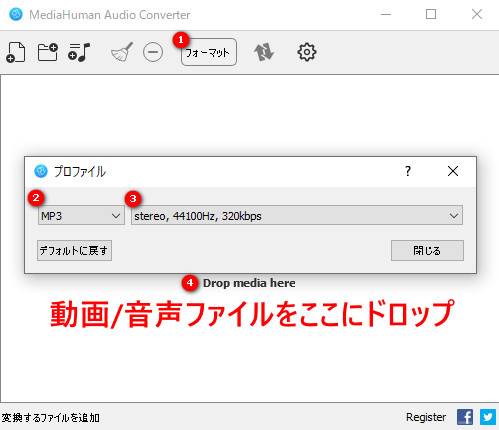
メリット:完全無料の音声変換ソフト。
複数変換可能。
iTunes対応。
デメリット:操作UIは一部が英語で、日本語に完全対応ではない。
UniConverter
UniConverterは便利な動画編集ソフトです。YouTubeなどの動画サイトから動画をダウンロードできます。さらに、動画からMP3形式のオーディオトラックを抽出することができます。PCの動画をMP3に変換することもできます。他、画面録画、DVD・CDの作成もできます。
UniConverterのダウンロード先 >>
- 日本語対応:はい
- 対応OS:Windows 7/8/8.1/11、macOS 15及びそれ以降
- 対応入力形式:MP4、MOV、MKV、M4V (Windows版のみ)、FLV、DIVX、AVI、MPG、MPEGなど。
- 対応出力音声形式:MP3、WAV、M4A、WMA、AAC、FLAC、AC3、AIFF。
メリット:30日間無料体験可能。
動画の編集、音声の抽出、録画など多様の機能が搭載。
YouTubeなどの動画サイトから、動画をダウンロード保存するのもできる。
AI技術でノイズ除去などの上級編集ができる。
最新のWindows11に対応。
デメリット:有料版を購入しないと、動画の長さの1/3しか変換できない。
無料でノイズ除去、ファイル結合などの機能が利用できない。
まとめ
動画をMP3ファイルに変換する方法の紹介は以上でした。いかがでしょうか?Any Video Converter Freeのような安定な動画編集ソフトを使うか、OnlineVideoConverterのような便利なフリーサイトを使うか、お好きな方法で試してみてください。
Any Video Converter Freeは使えば誰でも上手く動画を変換できる無料動画編集ツールです。操作画面がシンプルでやさしいし、動作も軽くて安定しています。フリーでYouTubeなど100個以上のサイトから動画をダウンロードできます。無料で何本の動画でも変換可能で、動画の長さの制限など一切ありません。どのソフトにするか迷っている方は、一番おススメのAVC Freeをダウンロードして体験してみてください。


 ホーム
ホーム
 関連製品
関連製品